Los pulsadores o botones (push button) son uno de los componentes electrónicos más simples y fundamentales en el mundo de la electrónica y la programación con Arduino. Permiten al usuario interactuar físicamente con el circuito, enviando una señal digital al microcontrolador. En este artículo, exploraremos cómo utilizar un pulsador de 4 pines con Arduino, desde su función básica hasta la implementación de resistencias de pull-down o pull-up.
Qué función tiene el pulsador en Arduino
Un pulsador es un interruptor momentáneo que cierra o abre el circuito eléctrico cuando se presiona. En el contexto de Arduino, se utiliza para enviar una señal digital de alto (HIGH) o bajo (LOW) al microcontrolador, dependiendo de cómo esté configurado el circuito. Esta señal puede ser utilizada para controlar diversos elementos, como LEDs, motores, o incluso como parte de la lógica de un programa.
Mira: Control de un servomotor con Arduino Nano
Cómo se coloca el pulsador en la protoboard
Para instalar correctamente un pulsador de 4 pines en una protoboard, es crucial comprender su estructura interna. Estos dispositivos se caracterizan por tener dos pares de pines, donde cada par se encuentra unido internamente. Al presionar el pulsador, se establece una conexión eléctrica entre ambos pares, permitiendo el paso de corriente.
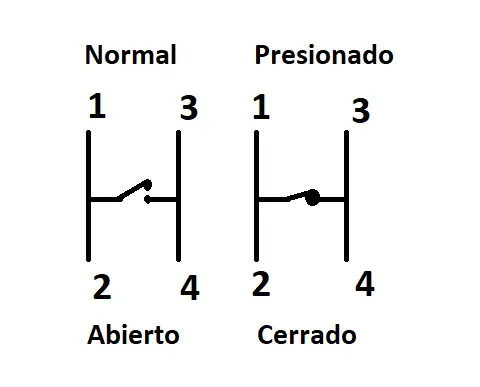
Aunque pueda parecer que existen varias maneras de posicionar los pines en la protoboard, en realidad, solo hay una configuración correcta que asegura el funcionamiento adecuado y evita errores de conexión. Solo asegúrate de que los pares de pines conectados internamente se inserten en filas diferentes de la protoboard. Si se colocan en la misma fila, los pines conectados no cumplirán su función debido a que la protoboard conecta eléctricamente todos los componentes de una misma fila.
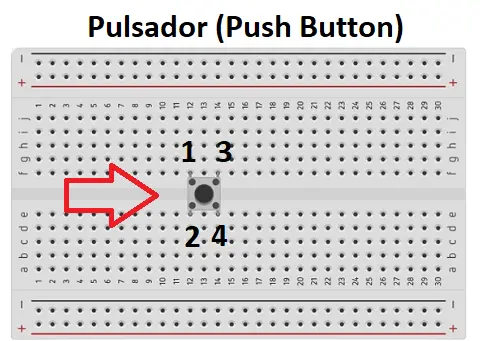
Lectura del estado del pulsador mediante Arduino
La detección del estado del pulsador se realiza conectando un par de sus pines a una entrada digital de Arduino y el otro a tierra (GND). Mediante la función digitalRead(pin), se puede determinar si el pulsador está activo (LOW) o inactivo (HIGH), dependiendo de la configuración del circuito y el uso de resistencias de pull-up.
int buttonPin = 4; // Pin conectado al pulsador
int buttonState = 0; // Variable para el estado del pulsador
void setup() {
pinMode(buttonPin, INPUT);
}
void loop() {
buttonState = digitalRead(buttonPin);
if (buttonState == HIGH) {
// Acción si el pulsador está inactivo
} else {
// Acción si el pulsador está activo
}
}
Aplicación de Resistencias Pull-down o Pull-up
Las resistencias de pull-down o pull-up aseguran lecturas consistentes del estado del pulsador, evitando la inestabilidad por ruido eléctrico.
Las resistencias pull-up conectan el pin de entrada a VCC, leyendo HIGH en estado inactivo, mientras que las pull-down lo unen a GND, con una lectura LOW inactiva. Arduino facilita esta configuración al permitir la activación de resistencias pull-up internas, simplificando el diseño para proyectos básicos.
La elección entre configuraciones pull-up o pull-down se basará en la lógica deseada para tu proyecto, permitiendo una amplia gama de aplicaciones mediante un simple pulsador.